歷史溯源
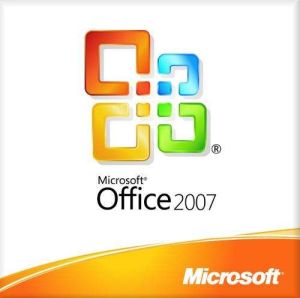 office 2007
office 2007隨著時間的流逝,Office應用程式逐漸整合,共享一些特性,例如拼寫和語法檢查、OLE數據整合和微軟MicrosoftVBA(VisualBasicforApplications)腳本語言。
Office被認為是一個開發文檔的事實標準,而且有一些特性在其他產品中並不存在。但是其他產品也有Office缺少的特性。Microsoft2007OfficeSystem有一個和以前版本差異很大的用戶界面。
Microsoft使用早期的Apple作業系統雛形開發了Word1.0,它於1984年發布在最初的Mac中。Multiplan和Chart也在512KMac下開發,最後它們於1985年合在一起作為MicrosoftExcel1.0發布:第一個在Macintosh上使用的轟動一時的零售程式。
因此,早期的MicrosoftOffice程式根源於Mac,當然,也反映在用戶界面上。作為Mac的第一個和最大的軟體提供者,在最初的Macintosh上做的一些UI決定受Microsoft開發團隊的要求影響。當然,Office圖形化用戶界面(特別是頂級選單條)的最基本的輪廓有它在第一個Macintosh版本中的根源。不過,在2010版Office中,頂級選單條已經被全新的用戶界面所取代。
版本介紹
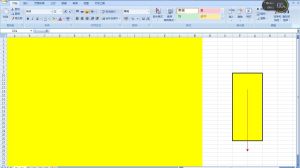 Excel表格
Excel表格Office 2007是微軟Office產品史上最具創新與革命性的一個版本。全新設計的用戶界面、穩定安全的檔案格式、無縫高效的溝通協作。Office 2007幾乎包括了Word、Excel、PowerPoint、Outlook、Publisher、OneNote、Groove、Access、InfoPath等所有的Office組件.其中Frontpage取消,取而代之的是Microsoft SharePoint Web Designer作為網站的編輯系統.Office 2007簡體中文版更集成有Outlook手機簡訊/彩信服務、最新中文拼音輸入法MSPY 2007以及特別為本地用戶開發的Office功能。Office 2007將在今年底發布,採用包括“Ribbons”在內的全新用戶界面元素,其他新功能還包括“To Do”工具條以及RSS閱讀器等。
同時微軟也連夜宣布了下一代Office辦公軟體系統伺服器/客戶端產品的詳細定價情況,新一代Office在價格上和現有Office 2003基本保持一致,不同套裝價格有小幅改變。
在Office 2007中,伺服器領域產品將占據主要舞台,微軟去年購入的Groove Networks公司將為Forms Server、Project、Project Portfolio Server以及SharePoint Server等伺服器組件帶來新成員--Groove Server 2007。新特性包括主機式Excel以及InfoPath功能。
除了伺服器領域功能加強之外,Office 2007另一項重要特性為Open XML格式支持。
Office 2007還將提供三項新訂購性服務:Office Groove Enterprise Services將提供批量授權服務,而Live Groove每年訂購價格為79美元,針對小型企業線上用戶。
在桌面領域,Office 2007定價基本維持不變,Office Professional Plus 2007(僅接受批量授權)將代替現有的Professional Enterprise Edition 2003。加入Groove 2007以及OneNote 2007的Office Enterprise 2007則首次亮相。
對於個人計算機用戶,Office Professional 2007售價499美元,組建包括:Excel, Outlook, PowerPoint, Word, Access以及Publisher;從Office 2003升級版價格329美元。Office Small Business 2007(無Access組件)完全版和升級版定價分別為449和279美元。
Office Standard 2007標準版一如既往,成員包括:: Word, Excel, PowerPoint以及Outlook,完全版價格399美元,升級版239美元。
針對學生/教師用戶的Home and Student 2007將用OneNote替代原有的Outlook,售價149美元。
並且針對現在不同的Vista,同時發布了7個版本不同的Office 2007,這7個版本分別是:基礎版(Basic Edition)、親職教育版(Home Student Edition)、標準版(Standard Edition)、小型商業版(Small Business Edition)、專業版(Professional Edition)、專業增強版(Professional Plus Edition)和企業版。
7個版本的組件構成各不相同:
●親職教育版:Word、Excel、PowerPoint、One Note
●標準版:Word、Excel、Outlook、PowerPoint
●小型商業版:Word、Excel、Outlook、PowerPoint、Publisher、Business Contact Manager
●專業版:Word、Excel、Outlook、PowerPoint、Publisher、Business Contact Manager、Access
●專業增強版:Word、Excel、Outlook、PowerPoint、Publisher、Access、InfoPath、 Communicator、Integrated Enterprise Content Management、Electronic Forms、Advanced Information Rights Policy CapabilitIEs
●企業版:Word、Excel、Outlook、PowerPoint、Publisher、Access、InfoPath、 Communicator、Integrated Enterprise Content Management、Electronic Forms、Advanced Information Rights Policy Capabilities、OneNote Groove
於2006年6月正式發布了各國語言的Office 2007版本,其中包含了簡體中文的測試版,並且可以激活使用到2007為止.
Office 2007將於2006年11月30日與Windows Vista同步發行。
2017年10月中旬微軟將正式停止支持Office2007,因此仍然運行此版本生產力套件的客戶至少應該開始計畫升級到較新的版本。在沒有支持的情況下,Office2007將不再接收微軟的漏洞補丁,錯誤修復和安全修補程式。
產品發售
單獨發售
| 名稱 | 發行方式 |
| Office Access | 零售 |
| Office Communicator | 不零售 |
| Office Excel | 零售 |
| Office Groove | 零售 |
| Office InfoPath | 零售 |
| Office OneNote | 零售 |
| Office Outlook | 零售 |
| Office PowerPoint | 零售 |
| Office Project 標準版 | 零售 |
| Office Project 專業版 | 零售 |
| Office Publisher | 零售 |
| Office SharePoint Designer | 免費 |
| Office Visio 標準版 | 零售 |
| Office Visio 專業版 | 零售 |
| Office Word | 零售 |
伺服器產品
| 名稱 | 發行方式 |
| Office Forms Server | 只能通過批量許可獲得 |
| Office Groove Server | 不零售 |
| Office Project Server | 不零售 |
| Office Project Portfolio Server | 不零售 |
| Office SharePoint Server | 不零售 |
| Office SharePoint Server for Search | 不零售 |
WebAccess程式
| 名稱 | 發行方式 |
| Office Communicator Web版 | 不零售 |
| Office Outlook Web版 | 不零售 |
| Office Project Web版 | 不零售 |
服務
| 名稱 | 發行方式 |
| Microsoft Office Groove Enterprise Services | 不零售 |
| Microsoft Office Live Groove | 零售 |
| Microsoft Office Live Basics | 零售 |
| Microsoft Office Live Collaboration | 零售 |
| Microsoft Office Live Essentials | 零售 |
工具
| 名稱 | 發行方式 |
| Microsoft Office Outlook 2007 with Business Contact Manager | 不零售 |
安裝方法
Office2007安裝方法比較office2003要簡便的多的多,您只需要跟著安裝流程走,在需要輸入office2007密鑰的時候,輸入即可。用過MicrosoftOffice2007的都知道,該軟體體積龐大,因此可以採取一些中間軟體實現綠色免安裝目標,最簡單的方法就是把MicrosoftOffice2007裝到一些輕量級虛擬系統,或者直接下載MicrosoftOffice2007虛擬系統版本。
軟體特色
MicrosoftOffice2007精簡版只適合沒有安裝MicrosoftOffice的用戶,只要簡單的運行安裝MicrosoftOffice2007.exe就可以完成安裝。
這次做的精簡版的MicrosoftOffice2007,完全脫離了以前的精簡MicrosoftOffice2003的方式,全部以Windows內置的DOS運行方式安裝和卸載,比以MicrosoftOffice2003精簡更加完善和完美。
MicrosoftOffice2007版本與2003版本及以前版本不能完全兼容,在使用2007版本時需要對以什麼版本保存做出選擇,否則文檔在不同版本的電腦上使用會受到影響。
Office2007更集成有Outlook手機簡訊/彩信服務、最新中文拼音輸入法MSPY2007以及特別為本地用戶開發的Office功能。
全新的界面:選單、工具條已經成為歷史,取而代之的是功能區,大量圖示和命令組織到多個選項卡中,形成帶狀區域,還有快速訪問工具列、畫廊等。
新的檔案格式:不同於Office2003或更早版本的二進制檔案格式,Office2007檔案都是基於XML格式。若經常與Office以前版本的用戶分享檔案,一定要注意新舊檔案格式的轉換。
新的圖形工具:新的SmartArt工具,為Office文檔創建清晰的過程圖、流程圖和其他業務相關的圖表。
安全與隱私功能:網際網路支持:可把Office文檔保存成網頁,同時可以用Word為網上部落格發帖。
套用技巧
1、轉換PDF檔案:PDF文檔一般不好編輯,我們可以把它轉換成WORD文檔以便編輯。下載NitroPDF閱讀器,它可以將PDF檔案轉換成Word格式,與Office整合。當然,NitroPDF的新建功能還能將Word文檔、HTML檔、文本文檔、圖像檔等轉換到PDF格式,然後提供多樣化的編輯。
2、最大化你的宏:使用內置的宏功能可以錄製和自動執行某個任務。在Office文檔中的工具列內,點擊左上角的Office按鈕,選擇“Word選項”,並在功能區檢查“顯示開發工具”選項卡。然後切換到文檔中的開發工具選單欄,你就可以錄製自己的宏了,並為它分配關鍵字和工具列按鈕。
3、縮略圖導航:點擊視圖—縮略圖選項,你就可以在左側快速查看你的文檔。
4、剔除文本格式:首先複製你想要剔除文本格式的文字(按Ctrl-C),然後打開編輯選單點擊貼上(或Ctrl-V),並選擇無格式文本。這樣你就刪除了原有的格式(比如超連結格式)。
5、恢復原選單:如果在使用了很久的Office2007之後,你仍然沒有完全掌握它的系統。那么你可以使用UbitMenu這個第三方附屬檔案,恢復舊選單系統。另外,這是免費的軟體。
6、加密文檔:有些文檔很重要,不能輕易給別人看見怎么辦?加密文檔。打開工具—選項—安全性,你可以設定不同的密碼:打開文檔的密碼和修改文檔的密碼。這樣有些人只能讀不可修改,有些人不可讀不可修改。
7、找回丟失的電子郵件信息:默認情況下,所有的信息都應在搜尋中可以檢索到的。Outlook2007中不包括“已刪除郵件資料夾”的郵件信息。如果你想找回丟失的信息,選擇工具—選項—常規,點擊搜尋選項。檢查“已刪郵件”下的檢索信息,可以找回丟失郵件信息。
8、消除通知:要想禁用Outlook的通知聲音和系統托盤訊息,選擇工具—選項—受選項—電子郵件選擇,然後點擊高級電子郵件選擇,取消選擇“新郵件達到時通知信息”。
9、Excel格中插入一個新的工作表:很簡單,Shift+F11瞬間搞定,無需繁雜的操作。
強制卸載
強制卸載office2007需要執行如下步驟:
Office2007資料夾檔案
%windir%\installer
1、按住winkey(windows徽標鍵)+R,輸入%windir%\Installer,回車。打開installer資料夾。
2、右鍵點擊視窗右邊的空白處,查看-詳細信息。
3、到資源管理器選單欄,查看,勾選狀態欄。這樣您就可以在資源管理器最下面的狀態欄看到檔案的詳細信息。
4、依次點擊每個MSI,留意看狀態欄的詳細信息。找到每個office2007的相關檔案,這可能包括word2007等相關組件。
5、在每個office2007的msi上,點擊右鍵,選擇卸載。
OfficeSourceEngine服務
1、按住winkey(windows徽標鍵)+R,輸入services.msc,回車。打開伺服器管理器。
2、找到OfficeSourceEngine,右鍵點擊,選擇停止。
Office2007安裝檔案和目錄
1、按住winkey(windows徽標鍵)+R,輸入%CommonProgramFiles%\MicrosoftShared,回車。
2、刪除Office12和SourceEngine目錄
3、按住winkey(windows徽標鍵)+R,輸入%ProgramFiles%\MicrosoftOffice,回車。
4、刪除Office12目錄
5、按住winkey(windows徽標鍵)+R,輸入%appdata%\microsoft\templates,回車
6、刪除Normal.dotm和Normalemail.dotm檔案。
5、按住winkey(windows徽標鍵)+R,輸入%appdata%\microsoft\documentbuildingblocks,進入2052或者1033資料夾
6、刪除Buildingblocks.dotx檔案
7、按住winkey(windows徽標鍵)+R,輸入%AllUsersprofile%\ApplicationData\Microsoft\Office\Data回車
8、刪除所有檔案
臨時檔案
1、按住winkey(windows徽標鍵)+R,輸入%temp%,回車
2、刪除所有檔案
快取檔案
1、在資源管理器:工具選單-資料夾選項-查看-高級設定,依次執行如下點擊或勾選:
勾選“顯示系統資料夾內容" ,取消勾選“隱藏受保護的作業系統檔案”,點選“顯示所有檔案和資料夾”,取消勾選“隱藏已知檔案類型的擴展名”,點擊套用,點擊“套用到所有資料夾”。
2、查找所有本地硬碟的根目錄,找到\MSOCache\AllUsers目錄,進入。
3、刪除該目錄下所有包含這樣字樣的目錄:0FF1CE)-
Office2007註冊表
1、運行regedit
2、瀏覽到HKEY_CURRENT_USER\Software\Microsoft\Office\12.0
3、刪除12.0這個子鍵
4、瀏覽到如下子鍵,刪除對應的子鍵
HKEY_CURRENT_USER\Software\Microsoft\Office\12.0
HKEY_LOCAL_MACHINE\SOFTWARE\Microsoft\Office\12.0
HKEY_LOCAL_MACHINE\SOFTWARE\Microsoft\Office\Delivery\SourceEngine\Downloads\*0FF1CE}-*
HKEY_LOCAL_MACHINE\SOFTWARE\Microsoft\Windows\CurrentVersion\Uninstall\*0FF1CE*
HKEY_LOCAL_MACHINE\SOFTWARE\Microsoft\Windows\CurrentVersion\Installer\UpgradeCodes\*F01FEC
HKEY_LOCAL_MACHINE\SOFTWARE\Microsoft\Windows\CurrentVersion\Installer\UserData\S-1-5-18\Products\*F01FEC
HKEY_LOCAL_MACHINE\SYSTEM\CurrentControlSet\Services\ose
HKEY_CLASSES_ROOT\Installer\Features\*F01FEC
HKEY_CLASSES_ROOT\Installer\Products\*F01FEC
HKEY_CLASSES_ROOT\Installer\UpgradeCodes\*F01FEC
HKEY_CLASSES_ROOT\Installer\Win32Assemblies\*Office12*
PS:上面以星號括起來的子鍵,例如*office12*,表示前後都有文字,這個子鍵名稱可能是變化的,但一定含有office12的字樣。並不是說以星號開頭結尾的子鍵。
5、瀏覽到HKEY_LOCAL_MACHINE\SOFTWARE\Microsoft\Windows\CurrentVersion\Uninstall
6、依次查看每個UninstallString,找到所有的office12的相關項,這可能包含\OfficeSetupController\Setup.exe這樣的字樣
7、刪除每個找到的子鍵。
重新啟動計算機重新安裝Office2007。
更新歷史
office20072012.01.18修正內容:
1、修正了插入對象中個別對象顯示名稱重複問題
2、修正了單檔案版打開檔案時,顯示檔案無圖示而很醜的問題(這不影響使用)
3、增加綠化後關聯excel載入宏文檔,雖然沒有添加library資料夾,但通過迂迴變通的方式使用excel載入宏文檔
(1)直接雙擊excel載入宏文檔,即可使用excel載入宏文檔
(2)在已有的文檔中使用excel載入宏文檔方法:打開已有文檔-點擊左上角office圖示打開檔案-從檔案選擇對話框中選擇你需要功能的excel載入宏文檔,即可將excel載入宏文檔的功能添加到當前文檔的數據選項卡下。

